小白pe系统安装游戏版win7系统教程
- 分类:Win7 教程 回答于: 2022年03月05日 08:34:00
“小白系统”,是一款可对计算机系统进行改造的软件,适合于小白用户,对计算机安装系统没有压力,那我们该如何安装呢,下面小编将要来跟大家说说小白pe系统安装游戏版win7系统教程,大家一起来瞧一瞧吧。
工具/原料:笔记本电脑
系统版本:windows7
品牌型号:联想
软件版本:小白一键重装系统 v2290
1、我们下载一个小白软件,然后选择了安装win7系统。

2、在下载界面,下载速度取决于您的网络您只需要耐心等待即可。
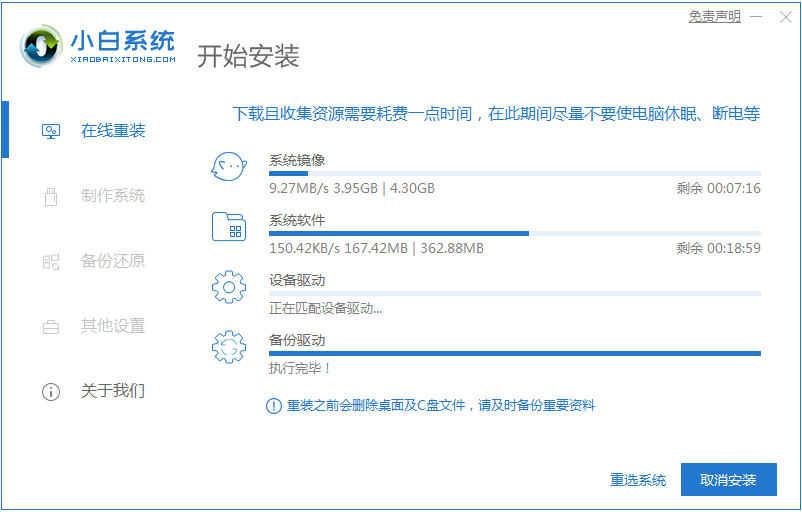
3、软件下载完成后会自动部署,完成后会提示选择立即重启。
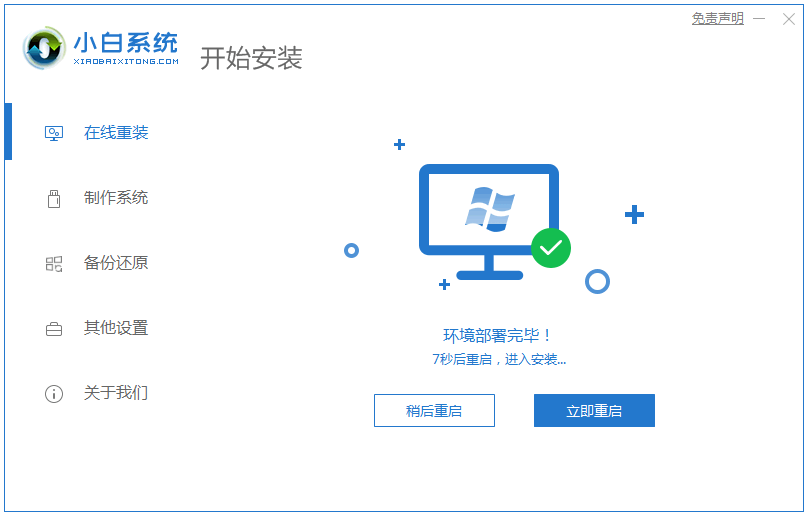
4、重启电脑后,在启动菜单中我们选择第二个 XiaoBai -MSDN Online Install Mode 菜单,按回车进。
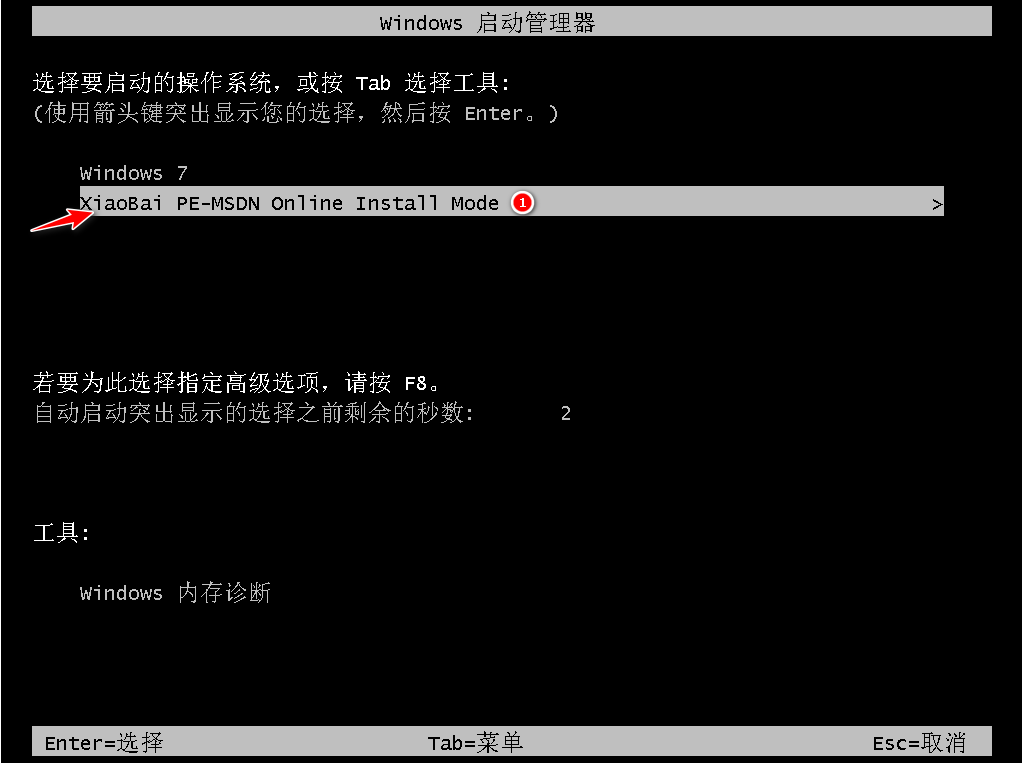
5、进入 PE 系统后点击小白装机工具继续安装系统,只需要耐心等候。

6、在提示修复引导中默认情况下选择 C 盘修复。

7、安装完成后正常重启电脑即可。

8、重启电脑后在启动菜单中选择 Windows 7 系统进系统。

9、安装完成后就可以直接进电脑桌面啦。

总结:
1、我们下载一个小白软件,然后选择了安装win7系统。
2、在下载界面,下载速度取决于您的网络您只需要耐心等待即可。
3、软件下载完成后会自动部署,完成后会提示选择立即重启。
4、重启电脑后,在启动菜单中我们选择第二个 XiaoBai -MSDN Online Install Mode 菜单,按回车进。
5、进入 PE 系统后点击小白装机工具继续安装系统,只需要耐心等候。
6、在提示修复引导中默认情况下选择 C 盘修复。
7、安装完成后正常重启电脑即可。
8、重启电脑后在启动菜单中选择 Windows 7 系统进系统。
9、安装完成后就可以直接进电脑桌面啦。
以上就是小白pe系统安装游戏版win7系统教程啦,希望能帮助到大家。
 有用
3
有用
3


 小白系统
小白系统


 1000
1000 1000
1000 1000
1000 1000
1000 1000
1000 1000
1000 1000
1000 1000
1000 1000
1000 1000
1000猜您喜欢
- 电脑怎样重装系统win7旗舰版..2022/06/21
- 0X000000a5,小编教你电脑蓝屏代码0X00..2018/01/10
- 鼠标灵敏度,小编教你怎么调节鼠标灵敏..2018/06/07
- win7重装系统教程有那些步骤..2022/11/15
- 怎么一键重装系统win72022/08/17
- Win7共享文件夹设置指南2023/12/15
相关推荐
- 电脑系统win7怎么升级win102022/07/13
- win7在线重装系统2022/12/08
- win7按f8怎么一键还原教程2022/11/10
- U盘重装win7系统,轻松搞定电脑问题..2023/11/09
- windows7怎么重装系统教程2021/10/05
- 联想电脑win7改win10怎么重装..2021/06/11




















 关注微信公众号
关注微信公众号





